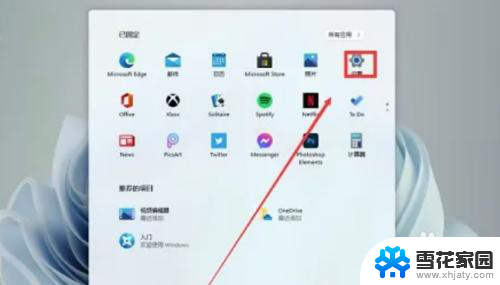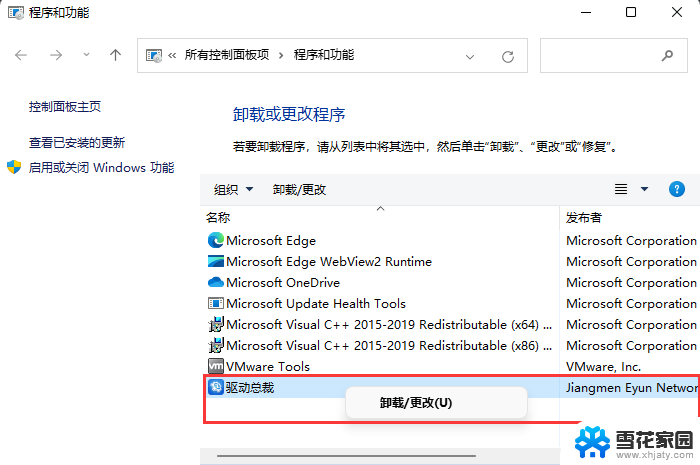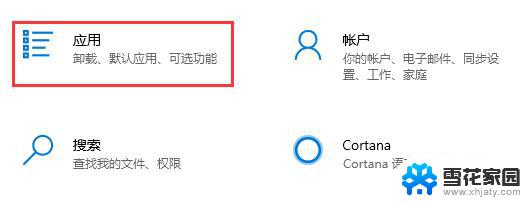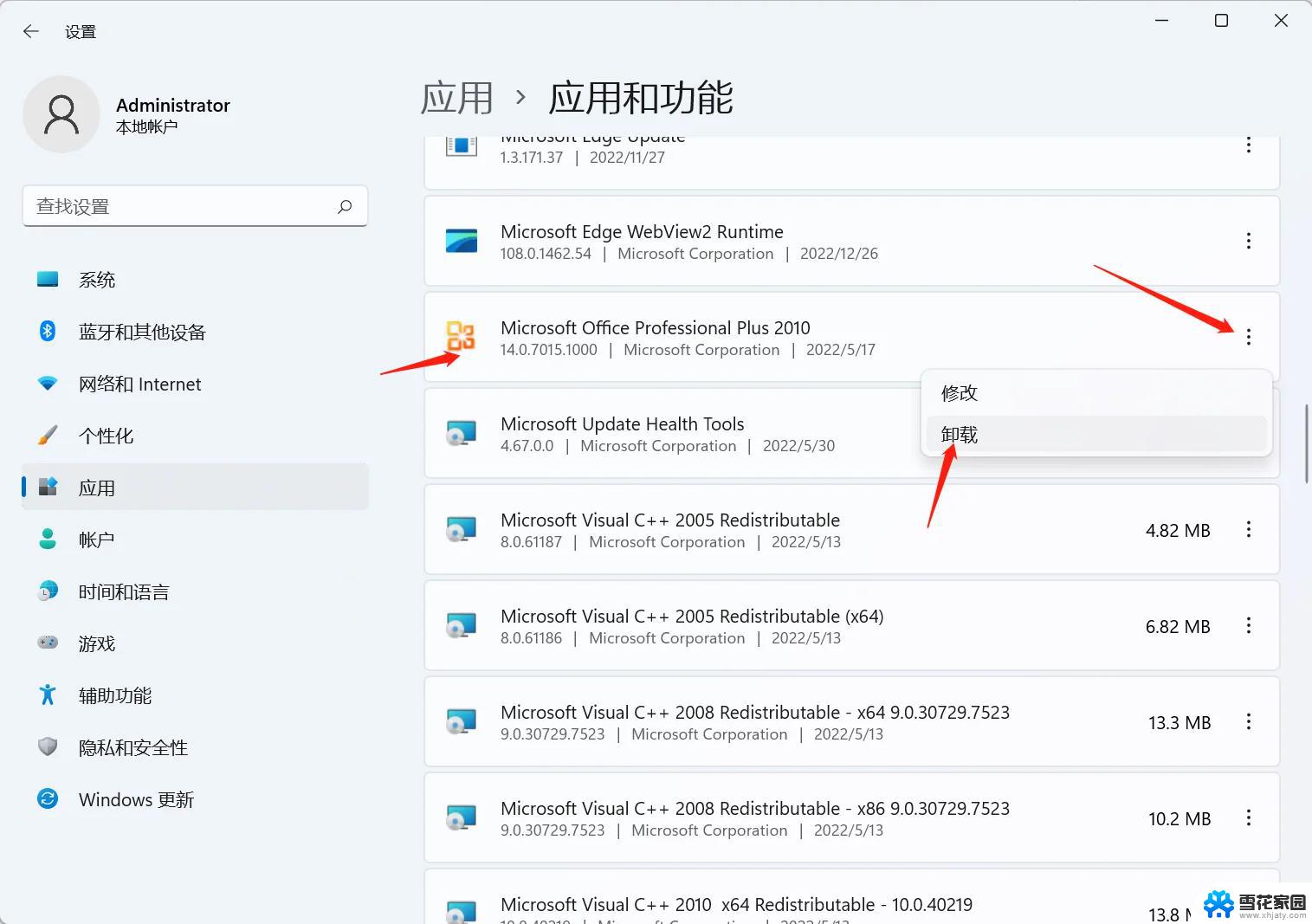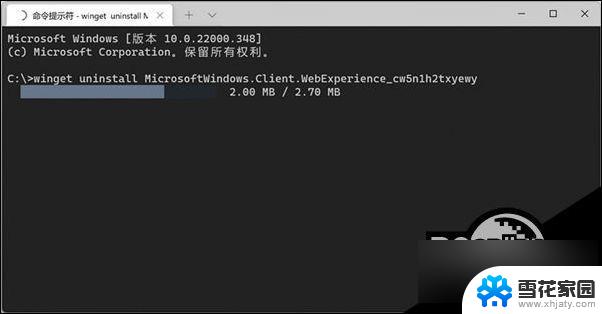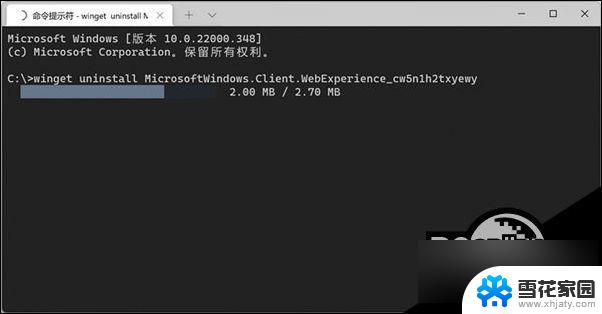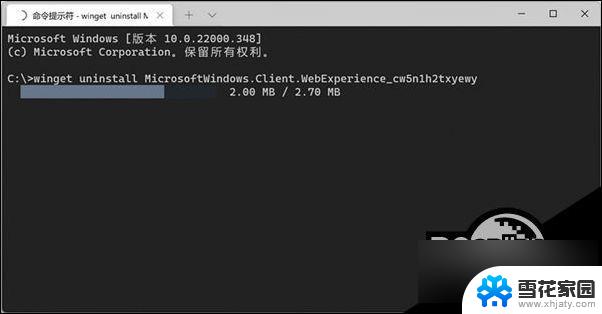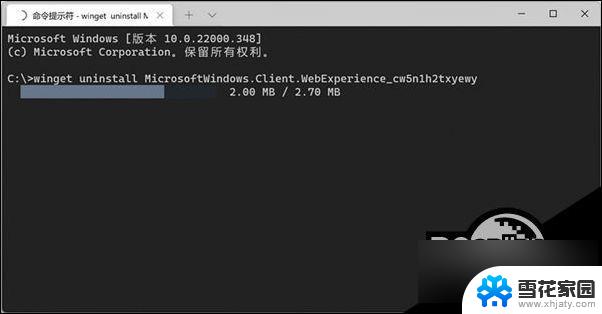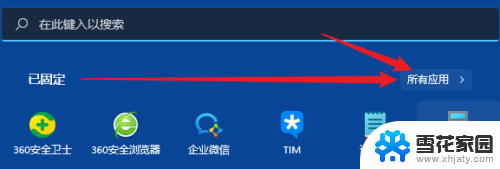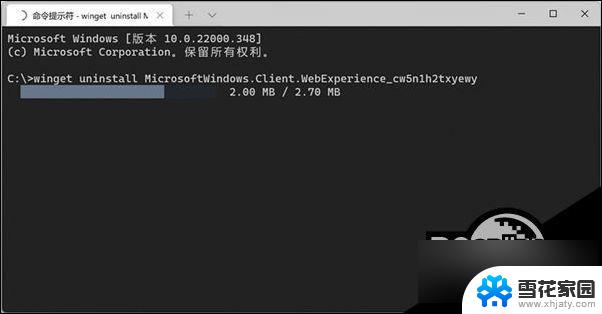win11资讯 onedrive 天气 卸载 Windows 11如何完全卸载OneDrive
更新时间:2025-01-05 11:57:43作者:yang
Win11系统自带的OneDrive云存储服务在日常使用中给我们带来了许多便利,但有时我们可能需要完全卸载它,如何在Windows 11系统中完全卸载OneDrive呢?下面就让我们来了解一下。
操作方法:
1.在电脑桌面点击Windows图标 然后在弹出的菜单中点击设置图标。
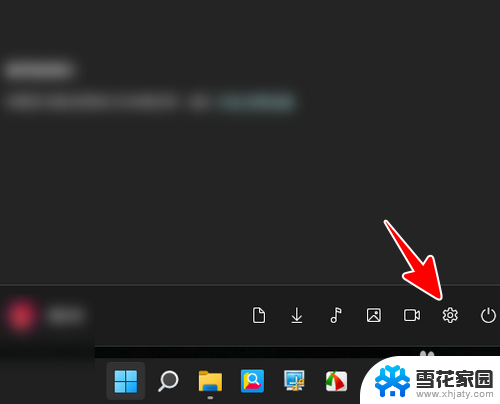
2.在设置中点击“应用”。
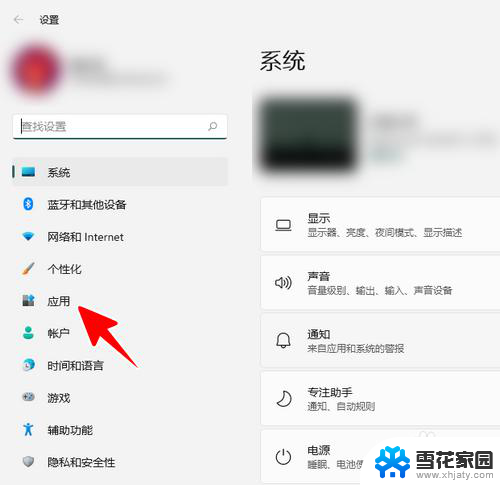
3.在应用中点击“应用和功能”。
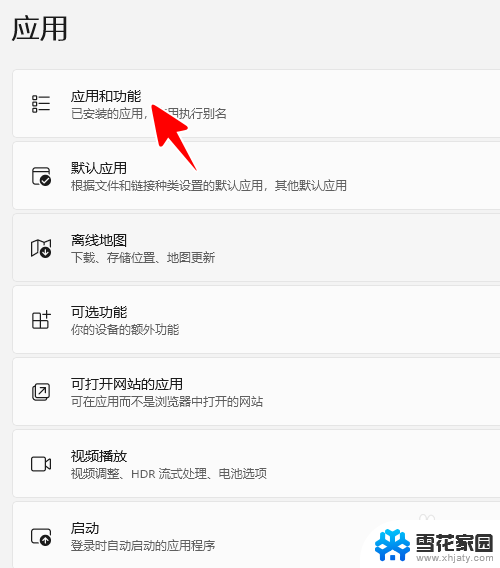
4.在应用列表下的搜索框中输入“OneDrive”进行搜索,再点击结果后面的三个点。
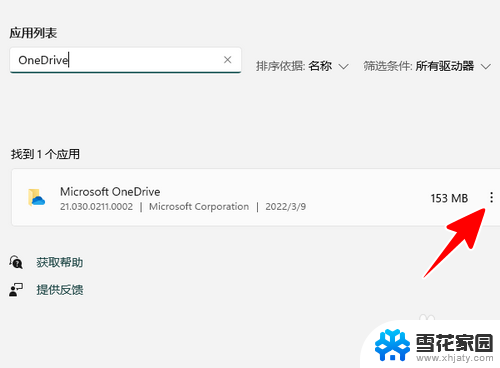
5.点击“卸载”。
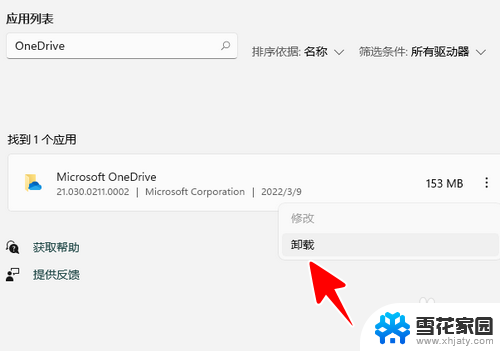
6.再次点击“卸载”。
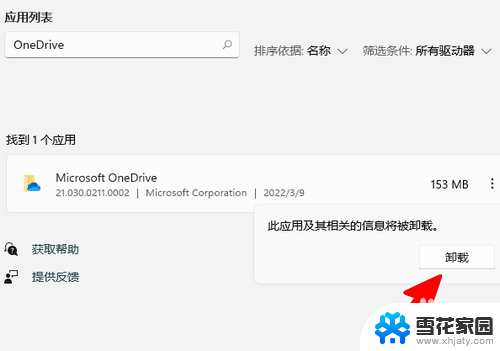
7.至此,一切就大功告成了。
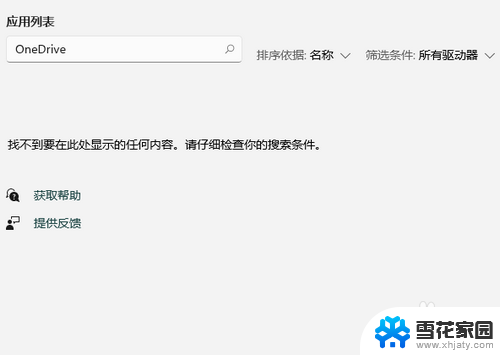
以上就是win11资讯 onedrive 天气 卸载的全部内容,有遇到相同问题的用户可参考本文中介绍的步骤来进行修复,希望能够对大家有所帮助。